Bilgisayarınızı Telefonunuzdan Nasıl Kapatırsınız?

Bilgisayarınızı Telefonunuzdan Nasıl Kapatırsınız?
Bilgisayarınızı sürekli açık tutuyorsanız, sistemin çalışma süresini kontrol etmek önemlidir. Bilgisayarınızı 7/24 çalıştırıyorsanız ve son yeniden başlatmanın üzerinden kaç gün geçtiğini görmek istiyorsanız bu özellik işinize yarayacaktır.
Windows 7'de sistemin çalışma süresini kontrol etmenin iki yolu vardır.
Yöntem 1 – Windows Görev Yöneticisi Performans Sekmesini Kullanma
Sisteminizin çalışma süresini kontrol etmenin en hızlı yolu budur. Ctrl+Shift+Esc tuşlarına basıp Performans sekmesini seçmeniz yeterlidir. Burada, Sistem altında Çalışma Süresini bulabilirsiniz.
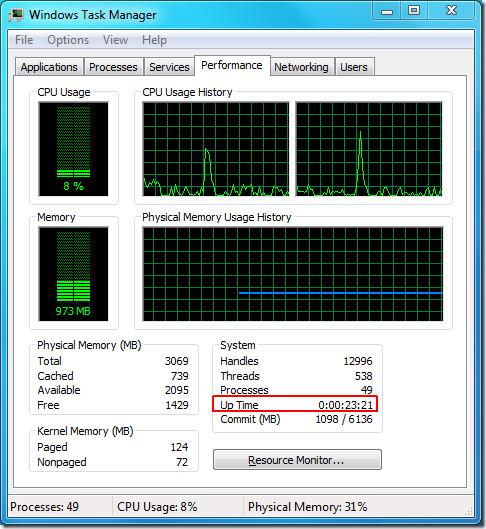
Yöntem 2 – Üçüncü Taraf Aracı Uptime.exe'yi Kullanma
Uptime, çıkış konsolu üzerinden çalışma süresini hızlıca kontrol etmek isteyen kullanıcılar için geliştirilmiş, son derece basit bir komut satırı aracıdır. Sunucunuzun çalışma süresini düzenli olarak kontrol etmek istiyorsanız bu araç faydalı olabilir. Yazar, Linux Terminal'de bulunan "uptime" aracı gibi Windows için de benzer bir araca ihtiyaç duyduğu için bu küçük yardımcı programı geliştirdi.
Uptime.exe dosyasını C sürücüsüne kopyalayın, Başlat'a CMD yazıp Enter'a basarak Windows Komut İstemi'ni başlatın. Başlatıldıktan sonra, 'cd..' komutunu kullanarak C sürücüsüne gidin, şimdi uptime yazın; size aşağıdaki formatta ayrıntılar gösterilecektir:
geçerli zaman çalışma süresi [ gün ,] son önyüklemeden bu yana geçen süre
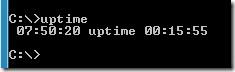
Burada günler yalnızca sistemin 24 saatten fazla çevrimiçi kalması durumunda gösterilecektir.
Eğlence!
Bilgisayarınızı Telefonunuzdan Nasıl Kapatırsınız?
Windows Update temel olarak kayıt defteri ve farklı DLL, OCX ve AX dosyalarıyla birlikte çalışır. Bu dosyalar bozulursa, Windows Update'in çoğu özelliği devre dışı kalır.
Son zamanlarda mantar gibi yeni sistem koruma paketleri ortaya çıkıyor, hepsi bir başka anti-virüs/spam tespit çözümü getiriyor ve eğer şanslıysanız
Windows 10/11'de Bluetooth'u nasıl açacağınızı öğrenin. Bluetooth cihazlarınızın düzgün çalışması için Bluetooth'un açık olması gerekir. Endişelenmeyin, çok kolay!
Daha önce, kullanıcıların PDF dosyalarını birleştirme ve bölme gibi seçeneklerle belgeleri PDF dosyalarına dönüştürmesine olanak tanıyan güzel bir PDF okuyucu olan NitroPDF'yi incelemiştik.
Hiç gereksiz karakterler içeren bir belge veya metin dosyası aldınız mı? Metinde çok sayıda Yıldız, Tire, Boşluk vb. var mı?
Görev çubuğumda Windows 7 Başlat Küresi'nin yanındaki küçük dikdörtgen Google simgesi hakkında o kadar çok soru sordu ki sonunda bunu yayınlamaya karar verdim
uTorrent, torrent indirmek için açık ara en popüler masaüstü istemcisidir. Windows 7'de benim için kusursuz çalışsa da, bazı kişiler
Bilgisayarda çalışırken herkesin sık sık ara vermesi gerekir, ara vermediğiniz takdirde gözlerinizin dışarı fırlama olasılığı çok yüksektir (tamam, dışarı fırlama değil)
Sıradan bir kullanıcı olarak çok alışkın olduğunuz birkaç uygulama olabilir. Yaygın olarak kullanılan ücretsiz araçların çoğu zahmetli bir kurulum gerektirir.







